Python環境を構築します
この章では、我々はローカルでPythonの開発環境を構築する方法を紹介します。
PythonはLinuxおよびMac OS Xを含む、複数のプラットフォームに適用することができ
あなたは、ローカルバージョンがすでにPythonとPythonをインストールインストールされているかどうかを確認するために、ターミナルウィンドウ "のpython"コマンドを入力することができます。
- Unixの(ようにSolarisやLinux、FreeBSDでは、AIX、HP / UX、SunOSの、IRIX、と。)
- 勝利9xの/ NT / 2000
- マッキントッシュ(インテル、PPC、68K)
- OS / 2
- DOS(複数のDOS版)
- PalmOSの
- ノキアの携帯電話
- Windows CE
- ドングリ/ RISC OS
- BeOSの
- アミーガ
- VMS / OpenVMSの
- QNX
- VxWorksの
- サイオン
- Pythonはまた、Javaと.NETの仮想マシンに移植することができます。
Pythonのダウンロード
Pythonの最新のソースコード、バイナリドキュメント、ニュースやその他の情報は、Pythonの公式ウェブサイトで見ることができます:
Pythonの公式ウェブサイト: http://www.python.org/
あなたは、ドキュメントのHTML、PDFやPostScriptおよび他のフォーマットをダウンロードすることができ、以下のリンクでPythonドキュメントをダウンロードすることができます。
Pythonドキュメントのダウンロード: www.python.org/doc/
Pythonのインストール
Pythonは(それが異なるプラットフォーム上で動作させるために変更された)多くのプラットフォームに移植されています。
あなたは、バイナリコードの使用に適用されたプラットフォームをダウンロードして、Pythonをインストールする必要があります。
お使いのプラットフォームのバイナリコードが利用できない場合は、手動でソースコードをコンパイルするためにCコンパイラを使用する必要があります。
ソースコードをコンパイルし、Pythonのインストールのために、より機能的に選択的に、より高い柔軟性を提供します。
以下は、異なるプラットフォーム法上のPythonのインストールです。
Unixの&LinuxプラットフォームのインストールのPython:
Unixの&Linuxプラットフォーム上でPythonをインストールするには、次の簡単な手順:
- アクセスするには、Webブラウザを開きますhttp://www.python.org/download/を
- 適切なUNIX / Linuxのソースコードの圧縮パッケージを選択します。
- アーカイブをダウンロードし、解凍します。
- あなたはモジュール/セットアップを変更するには、いくつかのオプションをカスタマイズする必要がある場合
- ./configureをスクリプトの実行
- 作ります
- make installを
上記の操作を実行した後、Pythonのは、/ usr / local / binディレクトリにインストールされ、Pythonのライブラリはあなたの使用のためには/ usr / local / lib / pythonXX、PythonのバージョンXXに設置されています。
ウィンドウプラットフォームのインストールのPython:
ウィンドウプラットフォーム上でPythonをインストールするには、次の簡単な手順:
- アクセスするには、Webブラウザを開きますhttp://www.python.org/download/を
- ダウンロードリストにウィンドウプラットフォームのインストールパッケージを選択して、パケットのフォーマットは次のとおりですのpython-XYZ.msiファイルは、XYZは、インストールするバージョン番号です。
- インストーラのpython-XYZ.msiを使用するには、Windowsシステムが使用してMicrosoftインストーラ2.0をサポートしている必要があります。 ちょうどあなたのローカルコンピュータにインストールファイルを保存し、あなたのマシンは、MSIをサポートしているかどうかを確認するためにそれを実行します。 Windows XPおよびそれ以降のバージョンは、MSIを持って、多くの古いマシンはまた、MSIをインストールすることができます。
- ダウンロードしたら、ダブルPythonのインストールウィザードにダウンロードしたパッケージをクリックし、インストールは非常に簡単です、あなただけのインストールを完了するために「次へ」をクリックし、デフォルト設定を使用する必要があります。
MACプラットフォームのインストールのPython:
最近のMacシステムはあなたにもリンクすることができ、Python環境が付属していますhttp://www.python.org/download/をインストールし、最新バージョンをダウンロードしてください。
環境変数の設定
手順および多くのディレクトリ内の実行可能ファイル、およびこれらのパスは、実行可能ファイルのオペレーティングシステムの検索パスを提供しない可能性があります。
パス(経路)は、オペレーティングシステムのメンテナンスにより文字列にちなんで命名されている環境変数に格納されています。 これらの変数は、コマンドラインインタプリタと他のプログラムで利用可能な情報が含まれています。
UnixやWindowsのパス変数PATH(UNIXでは大文字と小文字が区別され、Windowsは大文字と小文字は区別されません)。
Mac OSの場合、インストーラは、Pythonのインストールパス中に変更されました。 あなたが別のディレクトリにはPythonを参照する必要がある場合は、パスにPythonのディレクトリを追加する必要があります。
Unix / Linux環境における変数の設定
- cshの場合:入力
setenv PATH "$PATH:/usr/local/bin/python"
そして、 "Enter"キーを押します。 - 入力:bashシェル(Linux)の中の
export PATH="$PATH:/usr/local/bin/python"
そして、 "Enter"キーを押します。 - shまたはkshのシェルの場合:入力
PATH="$PATH:/usr/local/bin/python"
そして、 "Enter"キーを押します。
注:は/ usr / local / bin / pythonのPythonのインストールディレクトリです。
Windowsの環境変数の設定
環境変数のPythonのディレクトリを追加します。
入力:コマンドプロンプトボックス(CMD)で、
path=%path%;C:\Python"Enter"キーを押します。
注:C:\ Pythonは Pythonのインストールディレクトリです。
これは次のように設定することもできます。
- 「コンピュータ」を右クリックして「プロパティ」をクリック
- 次に、「システムの詳細設定」をクリックしてください
- 「パス」下の「システム変数」ウィンドウを選択し、ダブルクリックします!
- 背中に、パスを追加しますので、:そして、「パス」行で、Pythonのインストール(\ Python32私D)へのパスを追加します。PS:、セミコロンでダイレクトパスを覚えておいてください";"分離するために!
- 最後に、cmdのコマンドラインでの成功を設定した後、あなたは関連するディスプレイを持つことができ、コマンド「パイソン」と入力します。
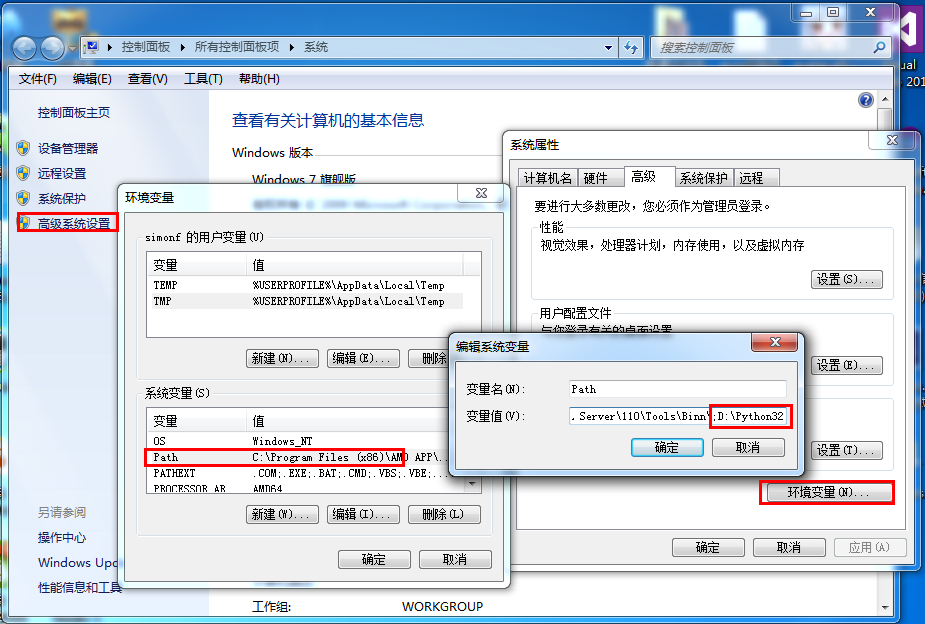
Pythonの環境変数
ここではいくつかの重要な環境変数があり、それは、Pythonに適用されます。
| 変数名 | 説明 |
|---|---|
| PYTHONPATH | PYTHONPATHは、Pythonの検索パスは、我々は内部のでしょうPYTHONPATHからデフォルトのモジュールをインポートしています。 |
| PYTHONSTARTUP | Pythonの後、初見PYTHONSTARTUP環境変数を起動し、このファイルの変数はコードを指定し実行します。 |
| PYTHONCASEOK | 大文字と小文字を区別しないときPYTHONCASEOK環境変数に参加し、それはPythonのインポートモジュールを行います。 |
| PYTHONHOME | 別のモジュール検索パス。 PYTHONSTARTUPまたはPYTHONPATHディレクトリこれは通常、それが簡単に2モジュールライブラリを切り替えるために作り、中央に埋め込まれています。 |
ファイル名を指定して実行のPython
あなたがPythonを実行することができる3つの方法があります。
1、インタラクティブなインタプリタ:
あなたは、Pythonのコードを書き始める対話インタプリタでのpythonコマンドラインウィンドウとオープンを入力することができます。
あなたは、Unix、DOS、または任意の他のコマンドラインまたはPythonのコーディングシステムのシェルを提供することができます。
または
C:>のpython#のWindows / DOS
Pythonのコマンドラインパラメータを示します。
| オプション | 説明 |
|---|---|
| -d | 解析中にデバッグ情報を表示します |
| -O | 最適化されたコード(.pyoファイル)を生成します |
| -S | スタートの位置を導入することなく、Pythonパスを探します |
| -V | 出力Pythonのバージョン番号 |
| -X | (文字列のみの場合)内蔵の例外に基づいて、1.6バージョンの後廃止されました。 |
| -c cmdを | Pythonスクリプトを実行し、cmdを文字列の結果として実行されます。 |
| ファイル | 指定されたファイルにPythonのスクリプトのpythonを実行します。 |
2、コマンドラインスクリプト
インタプリタを導入することにより、アプリケーションでは、次のように、コマンドラインからPythonスクリプトを実行することができます。
または
C:> Pythonのscript.py#のWindows / DOS
注:スクリプトを実行すると、スクリプトが実行権限を検討されています。
3、統合開発環境(IDE:統合開発環境)
あなたは、グラフィカル・ユーザー・インターフェース(GUI)環境を使用してPythonコードを書いて実行することができます。 以下は、各プラットフォームのIDE上で使用することをお勧めします。
- UNIXの場合:IDLEは最初のUNIXのPython IDEです。
- Windowsの場合:PythonWinは、Python統合開発環境は、IDEよりも多くの点で優れています
- Macintoshの場合:Mac用のPythonを使用して、対応するMACのIDLEのウェブサイト上でダウンロードすることができ、IDLE IDEを使用することができます。
次の章を続行する前に、ご使用の環境が正しく設定されていることを確認してください。 あなたは適切な環境を確立できない場合は、システム管理者から助けることができます。
例後の章で与えられているがPython2.7.6バージョンでテストされています。